Brand de Xbox-gameschijf naar digitale bestanden om de video-/audiobestanden op te slaan.
[Eenvoudige handleiding] Hoe brand ik MOV naar dvd? 3 beste tools om te gebruiken
MOV is QuickTime's standaard videoformaat met hoogwaardige video en audio, waardoor het geschikt is voor videoproductie, -bewerking en -weergave. Of je nu MOV naar dvd wilt branden voor langere bewaring, videoproductie en weergave op een groter scherm, dit bericht belicht de 3 beste brandtools! Naast de bijbehorende korte beschrijvingen en eenvoudige stappen, worden in dit bericht ook hun voor- en nadelen vermeld! Dus begin met het verkennen van deze tools en brand MOV nu naar dvd.
Gidslijst
De beste manier om MOV naar dvd te branden met hoge kwaliteit Hoe u MOV naar dvd kunt branden met behulp van Branden op Mac Stappen om een MOV-bestand naar dvd te branden met Wondershare DVD CreatorDe beste manier om MOV naar dvd te branden met hoge kwaliteit
Het eerste hulpmiddel dat MOV efficiënt en effectief naar DVD kan branden, is de professionele 4Easysoft DVD CreatorDeze tool biedt uitgebreide ondersteuning voor alle dvd's en laat je alle videobestanden branden, inclusief video's die zijn opgeslagen als MOV. Met deze tool kun je de hoge kwaliteit van je MOV-bestanden behouden en ze optimaal afspelen op dvd. Bovendien ondersteunt het ook basisfuncties voor videobewerking, waarmee je hoofdstukken kunt maken door MOV-video's te splitsen of samen te voegen. Je kunt je video's ook inkorten, bijsnijden, muziek toevoegen, ondertitels toevoegen, enz. om het gewenste effect te bereiken tijdens het afspelen. Bovendien ondersteunt deze tool vele aanpasbare menu's met verschillende thema's die je op je dvd kunt toepassen voor navigatie.

Brand MOV naar DVD zonder kwaliteitsverlies na het branden.
Hiermee kunt u uw menu samenstellen door de achtergrond, knop, muziek, enz. aan te passen.
Hiermee kunt u externe ondertitels in de formaten SRT, ASS of SSA toevoegen aan uw MOV.
Hiermee kunt u een DVD-set maken die u op een tv of met een DVD-speler kunt afspelen.
100% Veilig
100% Veilig
- Pluspunten
- Duidelijke en gebruiksvriendelijke interface.
- Ondersteunt eenvoudig te gebruiken functies.
- Veelzijdig videoformaat en ondersteuning voor DVD-typen.
- Bied opties om video's en dvd-parameters aan te passen.
- Hoogwaardige DVD-uitvoer.
- Nadelen
- Betaalbare upgrade om alle functies te ervaren.
Stap 1Download en installeer de 4Easysoft DVD CreatorStart daarna het hulpprogramma, plaats uw lege dvd in een intern of extern schijfstation en selecteer 'DVD-schijf' in de interface van het hulpprogramma.

Stap 2Klik op 'Mediabestand(en) toevoegen' om het MOV-videobestand dat u wilt branden te importeren. Klik daarna op de knop 'Volgende' om verder te gaan.

Stap 3Selecteer vervolgens een specifieke menusjabloon in het rechterdeelvenster die geschikt is voor uw MOV-bestand. U kunt ook uw eigen sjabloon aanpassen door op het tabblad 'Aangepaste sjabloon' te klikken en de gewenste achtergrondmuziek en foto te selecteren.

Stap 4Bent u tevreden met uw aanpassing, klik dan op de knop "Branden", selecteer een opslaglocatie, pas de brandinstellingen aan en selecteer een afspeelmodus. Klik ten slotte op "Starten" om MOV naar dvd te branden.

Hoe u MOV naar dvd kunt branden met behulp van Branden op Mac
Als je macOS 10.9 of hoger gebruikt, kun je het programma Burn gebruiken om MOV naar dvd te branden. Burn is een eenvoudig programma, maar biedt veel geavanceerde opties. Denk hierbij aan het aanpassen van de brandsnelheid, het aanpassen van bestandsrechten, het kiezen van schijfpictogrammen, het toepassen van interactieve menu's en meer. Het ondersteunt ook extra functies zoals bestandsconversie, het kopiëren van schijven, het maken van videoschijven en meer.
- Pluspunten
- Eenvoudig en gratis te gebruiken.
- Eenvoudig en gratis te gebruiken. Biedt geavanceerde functies, ook al is het maar een eenvoudig hulpmiddel.
- Biedt sjablonen voor dvd-menuthema's.
- Nadelen
- Alleen beschikbaar op Mac.
- Beperkte ondersteuning voor video en schijftypen.
- Niet ideaal voor professioneel gebruik.
Stap 1Installeer en start het programma "Branden" op je Mac. Klik vervolgens op het tabblad "Video" uit de bovenstaande opties.
Stap 2Voer vervolgens een naam in voor je MOV-bestand en selecteer 'DVD' door op de vervolgkeuzeknop naast het invoerveld te klikken. Sleep vervolgens het MOV-videobestand dat je wilt branden naar de tool.
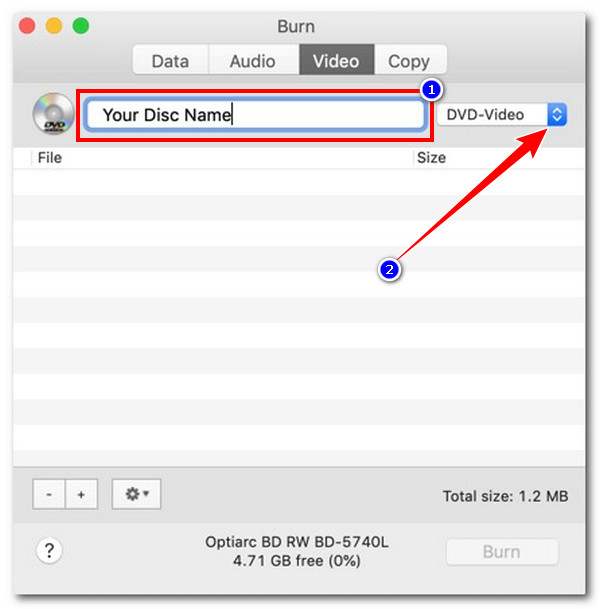
Stap 3Plaats vervolgens de dvd in het schijfstation en klik op 'Branden' om het branden van de MOV naar dvd te starten. En zo gaat het. dvd branden op Mac.
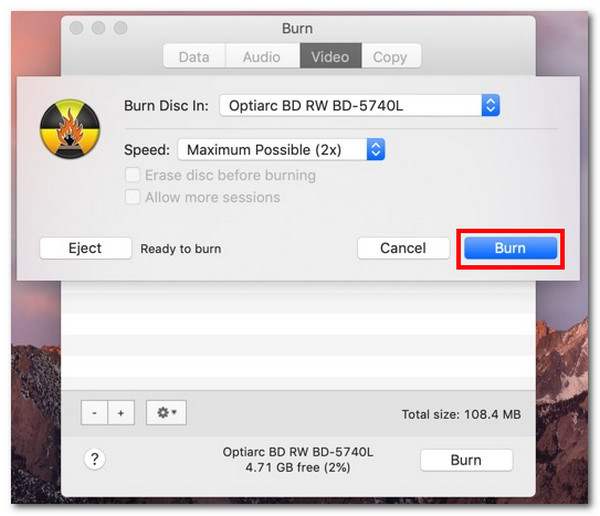
Stappen om een MOV-bestand naar dvd te branden met Wondershare DVD Creator
Het laatste hulpmiddel dat u kunt gebruiken om MOV naar DVD te branden is Wondershare DVD CreatorIn tegenstelling tot Burn voor Mac ondersteunt deze tool een behoorlijk uitgebreide set opties. Het biedt de mogelijkheid om MOV-bestanden op dvd te branden en biedt gebruikers gratis menusjablonen, waaronder aanpasbare, ingebouwde editors en meer. Daarnaast ondersteunt deze tool ook verschillende soorten dvd's. Daarom is deze tool zeker geschikt voor uw schijf en kunt u er MOV-bestanden op branden.
- Pluspunten
- Gebruiksvriendelijke interface.
- Bied statische en dynamische menusjablonen.
- Ondersteunt veel bewerkingsfuncties, waaronder het toepassen van effecten, ondertiteling en meer.
- Hiermee kunt u hoofdstukken maken.
- Bieden een hoge brandsnelheid.
- Nadelen
- Niet het goedkoopste gereedschap op de markt.
- Beperkte bewerkingsfuncties.
- De automatische compressie van de tool heeft soms invloed op de videokwaliteit.
Stap 1Download, installeer en start Wondershare DVD Creator op je computer. Selecteer vervolgens de optie 'Een nieuw project maken' in de hoofdinterface.
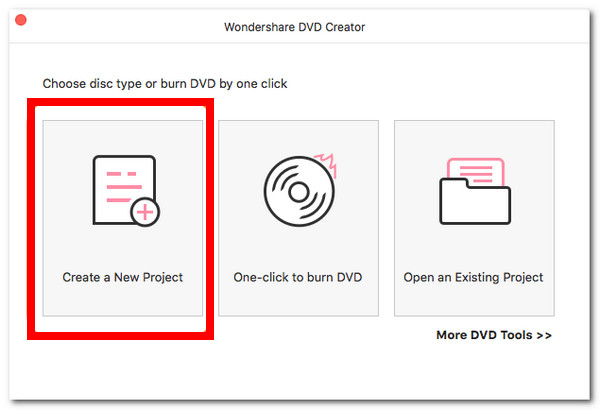
Stap 2Klik vervolgens op de knop "Toevoegen" om het MOV-bestand dat u wilt branden te importeren. Klik vervolgens op het tabblad "Menu" en selecteer rechts een menusjabloon.
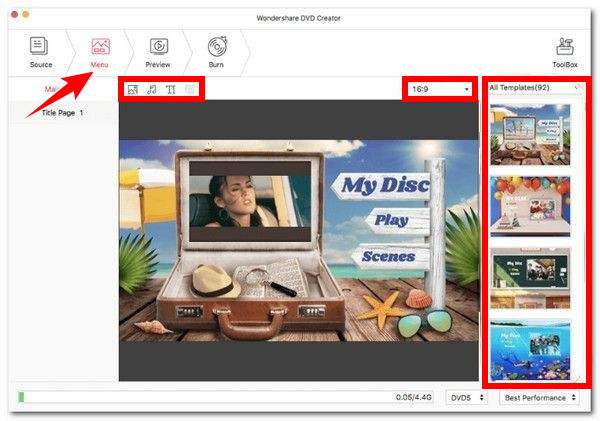
Stap 3Klik op het tabblad 'Voorbeeld' en pas uw aanpassingen naar wens aan. Klik vervolgens op het tabblad 'Branden', vink het keuzerondje 'Branden op schijf' aan en stel de volgende parameters in op basis van uw voorkeuren. Klik vervolgens op de knop 'Branden' om MOV naar dvd te branden.
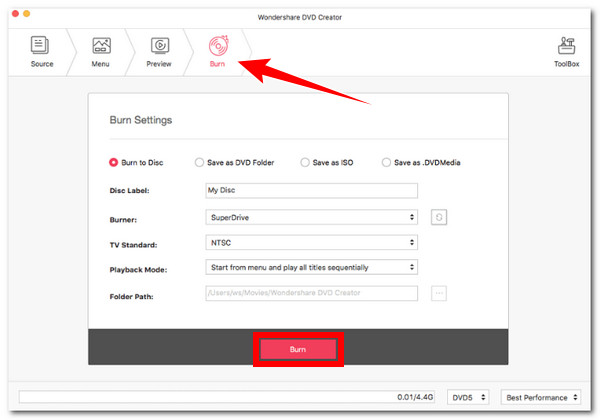
Conclusie
Met deze drie krachtige tools kun je MOV efficiënt en effectief naar dvd branden op Windows of Mac. Hiermee kun je je MOV-bestanden op een groter scherm bekijken, ze veel langer bewaren en meer! Maar tussen deze krachtige brandtools is de 4Easysoft DVD Creator biedt de beste dvd-brandservice en een bevredigende output! U kunt zeker het gewenste resultaat behalen dankzij de uitgebreide ondersteuning voor formaten en dvd-typen, de set menusjablonen en het hoogwaardige brandproces! Bezoek vandaag nog de officiële website voor meer informatie!
100% Veilig
100% Veilig



